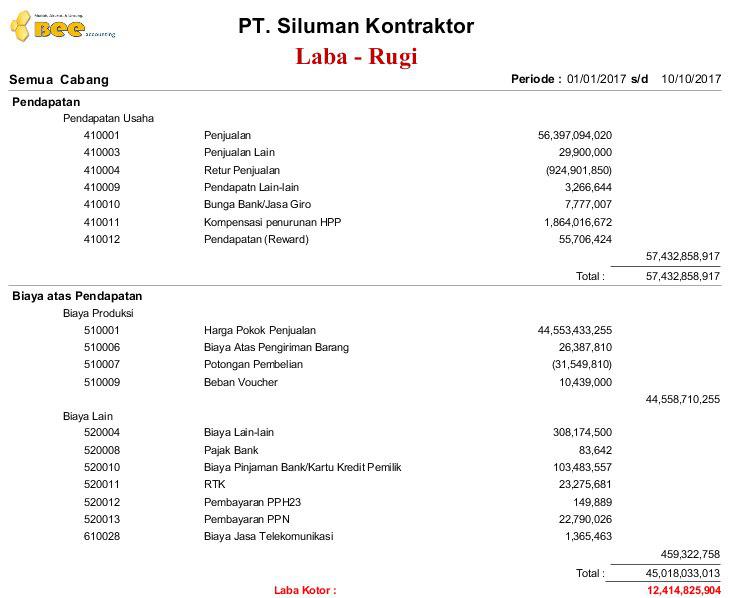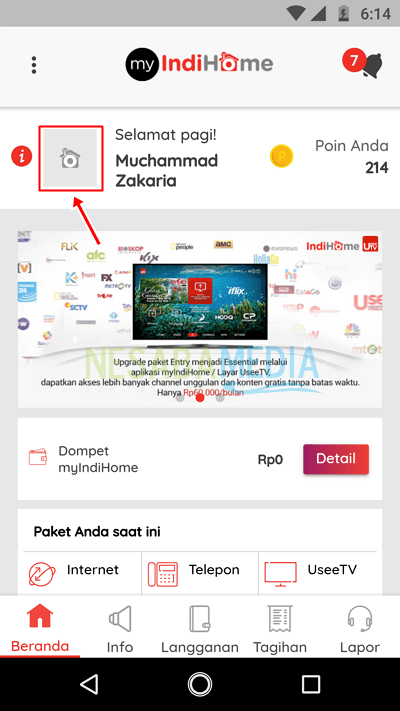2 τρόποι χρήσης του RDP στα Windows 10 Εύκολα, αναχώρηση!
Το RDP (πρωτόκολλο απομακρυσμένης επιφάνειας εργασίας) έχει γίνειμέρος των Windows από την ακμή των Windows XP πριν από πολλά χρόνια. Η λειτουργία αυτής της δυνατότητας είναι να παρέχει πρόσβαση σε άλλους υπολογιστές από απόσταση, έτσι ώστε να μην χρειάζεται να μεταβείτε στη θέση του υπολογιστή για να την χρησιμοποιήσετε.
Από εδώ και μόνο μπορείτε να το μαντέψετε αυτό γιαχρησιμοποιώντας το RDP απαιτεί τουλάχιστον δύο υπολογιστές που μπορούν να επικοινωνούν μεταξύ τους μέσω ενός δικτύου. Ο ένας είναι ο διακομιστής, ενώ ο άλλος είναι ο πελάτης για πρόσβαση στον διακομιστή. Σε αυτήν την περίπτωση ο υπολογιστής διακομιστή αναφέρεται συχνά ως απομακρυσμένος υπολογιστής, απομακρυσμένος υπολογιστής ή απομακρυσμένη επιφάνεια εργασίας.
Σε προσωπικό επίπεδο, το RDP μπορεί να χρησιμοποιηθεί γιααποθήκευση και πρόσβαση σε ευαίσθητα αρχεία που είναι πολύ επικίνδυνα για αποθήκευση σε αποθήκευση σύννεφο γενικά. Για παράδειγμα, αρχεία με τη μορφή ελέγχων οικονομικών καταστάσεων που πραγματοποιούνται από δημόσιο λογιστή ή φωτογραφιών που θα προσφέρονται από επαγγελματία φωτογράφο σε διάφορα πρακτορεία ειδήσεων.
Σε επιχειρηματική κλίμακα, το RDP διευκολύνει τα πράγματαυπαλλήλους για πρόσβαση στα δεδομένα της εταιρείας, όπως απαιτείται. Η συνεργασία σε μια ομάδα γίνεται πιο αποτελεσματική. Ένα άλλο πλεονέκτημα του RDP είναι ο κίνδυνος απώλειας δεδομένων που μπορούν να κατασταλούν στο ελάχιστο. Εάν ένας υπάλληλος ανακτά δεδομένα από το διακομιστή και στη συνέχεια τα δεδομένα διαγραφούν κατά λάθος, ο εργαζόμενος μπορεί να ανακτήσει τα ίδια δεδομένα από το διακομιστή.
Πώς να χρησιμοποιήσετε το RDP στα Windows 10
Για χρήστες που χρησιμοποιούν μόνο υπολογιστέςΜε μέτρο, το RDP μπορεί επίσης να παρέχει οφέλη, δηλαδή να παρέχει πρόσβαση σε έναν τεχνικό υπολογιστών για να μπορεί να κάνει απομακρυσμένη αντιμετώπιση προβλημάτων. Μπορείτε επίσης να ενεργοποιήσετε το RDP στον υπολογιστή ενός μέλους της οικογένειας, ώστε να μπορείτε να ενεργείτε αμέσως όταν υπάρχει πρόβλημα στον υπολογιστή, παρόλο που η θέση σας είναι μακριά από το σπίτι. Τώρα, το ερώτημα είναι, ποια είναι τα βήματα για το πώς να χρησιμοποιήσετε σωστά το RDP στα Windows 10;
A. Ρυθμίσεις RDP στον υπολογιστή A (απομακρυσμένος υπολογιστής)
1. Σε υπολογιστή ή φορητό υπολογιστή που πρόκειται να απομακρυνθεί, εισαγάγετε το μενού Ρυθμίσεις απομακρυσμένης επιφάνειας εργασίας. Πώς να πατήσετε Το κλειδί των Windows στη συνέχεια πληκτρολογήστε το "Ρυθμίσεις απομακρυσμένης επιφάνειας εργασίας".

2. Επιλέξτε Ενεργοποίηση στις επιλογές Ενεργοποίηση απομακρυσμένης επιφάνειας εργασίας.
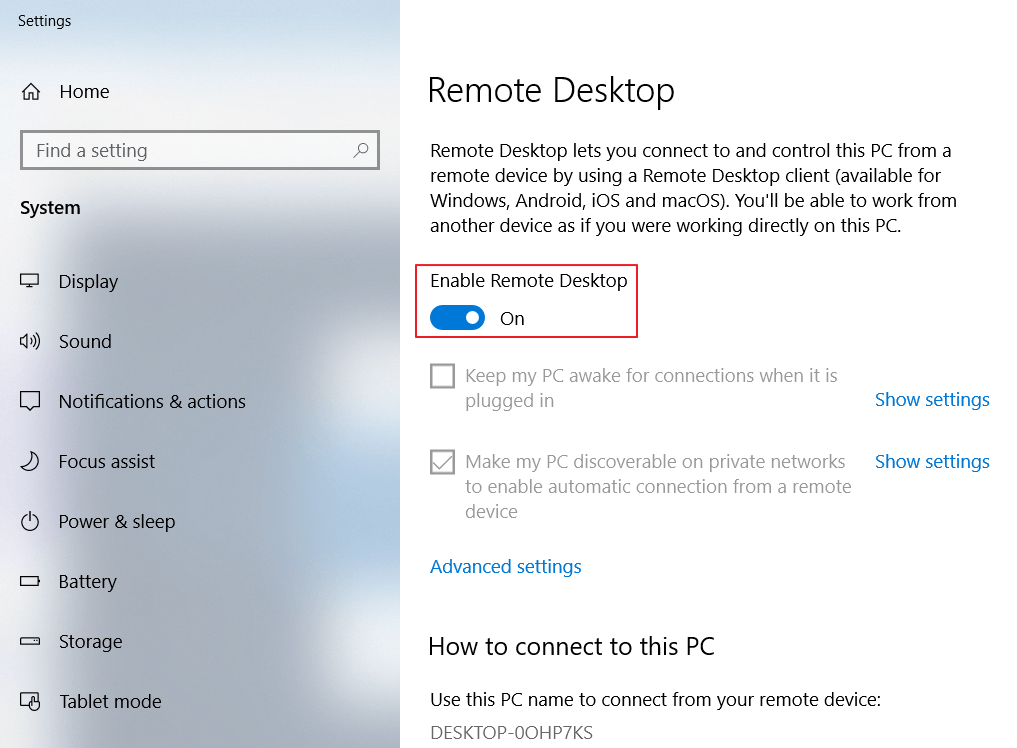
3. Μετά από αυτό στην επιφάνεια εργασίας, κάντε δεξί κλικ στο εικονίδιο των Windows.
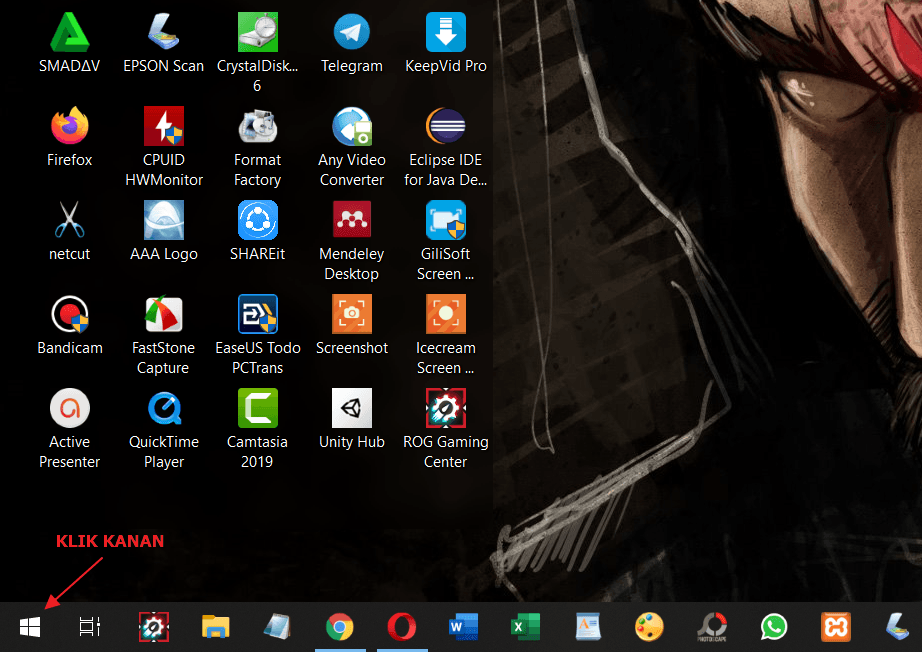
4. Στη συνέχεια επιλέξτε Σύστημα.
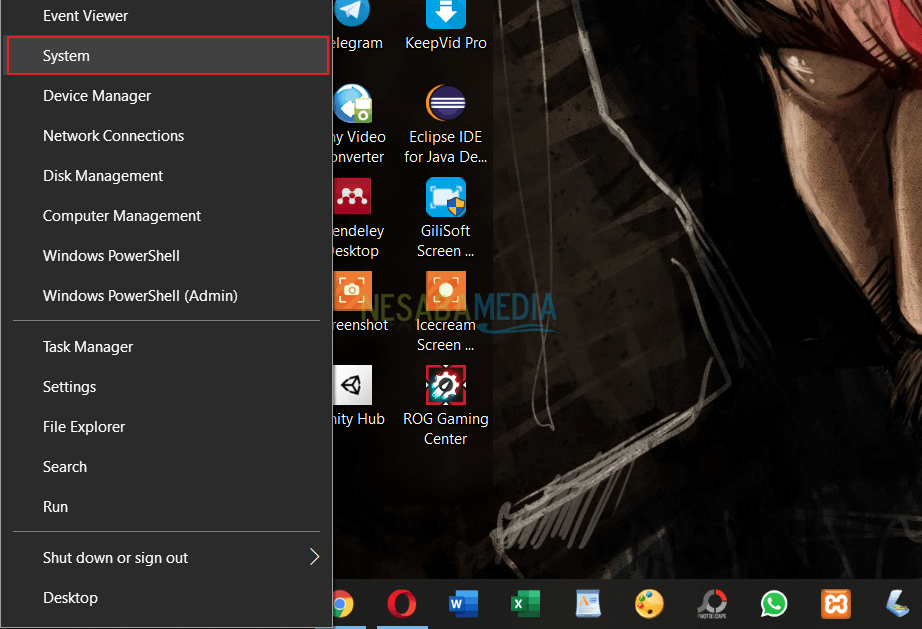
5. Στη συνέχεια αντίγραφο Όνομα υπολογιστή υπολογιστή A. Αυτό το όνομα υπολογιστή θα χρησιμοποιηθεί για έναν άλλο υπολογιστή για απομακρυσμένο υπολογιστή A.
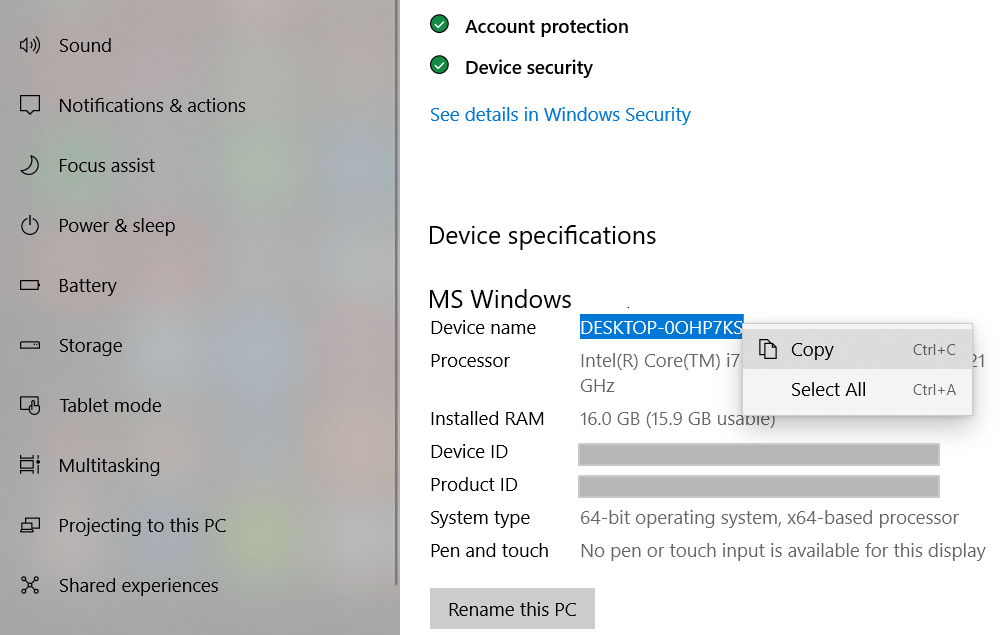
B. Ρυθμίσεις RDP στον υπολογιστή B (υπολογιστές από απόσταση PC A)
1. Τώρα θα χρησιμοποιήσουμε τον υπολογιστή B για απομακρυσμένο υπολογιστή A. Κάντε κλικ Το κλειδί των Windows στο πληκτρολόγιο και μετά πληκτρολογήστε σύνδεση απομακρυσμένης επιφάνειας εργασίας τότε επιλέξτε Σύνδεση απομακρυσμένης επιφάνειας εργασίας.

2. Μετά από αυτό εισαγάγετε το όνομα του υπολογιστή στον υπολογιστή Α νωρίτερα. Για παράδειγμα, εδώ χρησιμοποιώ RDP τοπικά. Εάν θέλετε να κάνετε απομακρυσμένο ηλεκτρονικό υπολογιστή, τότε συνήθως οι επιλογές Υπολογιστής, εισάγουμε τη διεύθυνση IP αντί για το όνομα του υπολογιστή. Στη συνέχεια, επιλέξτε Συνδεθείτε.
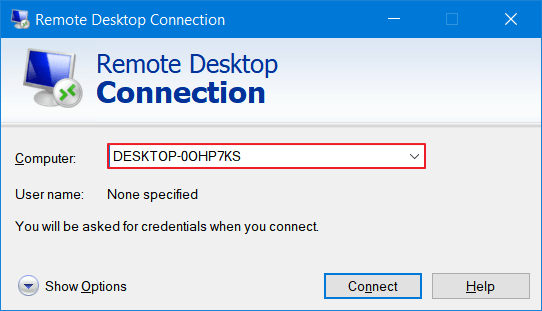
3. Εισαγάγετε τον κωδικό πρόσβασης σύνδεσης του υπολογιστή A και, στη συνέχεια, επιλέξτε Εντάξει. Τότε θα συνδεθείτε με τον υπολογιστή A.
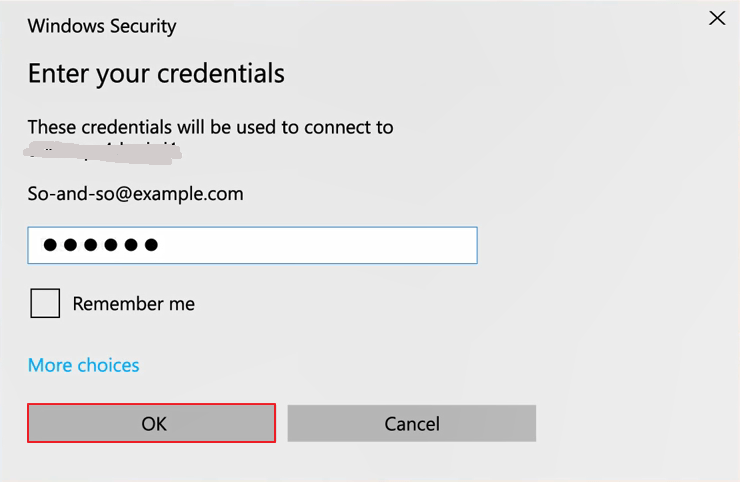
Τα οφέλη από τη χρήση του RDP είναι τεράστια,ειδικά εάν σκοπεύετε να το χρησιμοποιήσετε εντός του πεδίου εφαρμογής του οργανισμού. Όπου κι αν βρίσκεστε, μπορείτε πάντα να συνδεθείτε στον διακομιστή. Εάν βρίσκεστε σε ομάδα εργασίας και κάθε μέλος της ομάδας βρίσκεται σε διαφορετική τοποθεσία, εσείς και όλα τα μέλη της ομάδας μπορείτε να μοιραστείτε δεδομένα χρησιμοποιώντας το RDP.
Το απόρρητο RDP είναι πιο ασφαλές από το cloudαποθήκευση επειδή τα δεδομένα σας δεν βρίσκονται στα χέρια άλλων μερών. Ωστόσο, πρέπει επίσης να είστε πιο προσεκτικοί, επειδή το RDP υπήρξε από καιρό ένας από τους στόχους των επιθέσεων χάκερ. Το κίνητρο των επιθέσεων ποικίλλει επίσης. Ένας από αυτούς είναι να κερδίσετε χρήματα με την πώληση δεδομένων σύνδεσης RDP στον σκοτεινό ιστό ή χρησιμοποιώντας ransomware για να ζητήσετε μεγάλα ποσά λύτρων. Μόλις ένας διακομιστής μολυνθεί με κακόβουλο λογισμικό, κάθε υπολογιστής που έχει πρόσβαση σε αυτόν κινδυνεύει επίσης να μολυνθεί με το ίδιο κακόβουλο λογισμικό.